Kaip perkelti kelias programas "iOS"

Apple tikrai netiki detaliais instrukcijų vadovais, todėl kai kurie patogūs gudrybės paslysti per įtrūkimus. Vienas iš tokių triukų, kurį neseniai atradome, yra tai, kad vienu metu "iOS" galite perkelti kelias programų piktogramas vienu metu. Štai kaip.
Pradiniame ekrane bakstelėkite ir palaikykite programos piktogramą, kol ji pradės judėti. Būkite atsargūs, kad nepaspaustumėte per stipriai arba aktyvuotumėte "3D Touch".
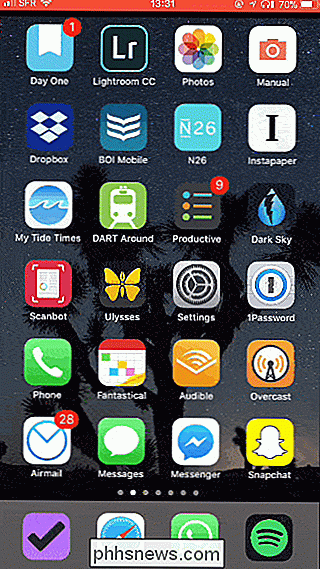
Tada bakstelėkite ir vilkite vieną piktogramą, kad pradėtumėte ją judėti pagrindiniame ekrane.
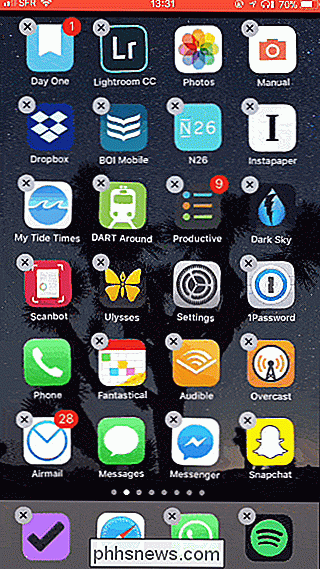
Norėdami pridėti kitą programą, naudokite kitą pirštą, kad baksteltumėte jos piktogramą, o vis tiek laikote pirmąją piktogramą. Taip, jūs turite naudoti du pirštus vienu metu! Jūs taip pat galėsite pridėti piktogramas į kaminą.
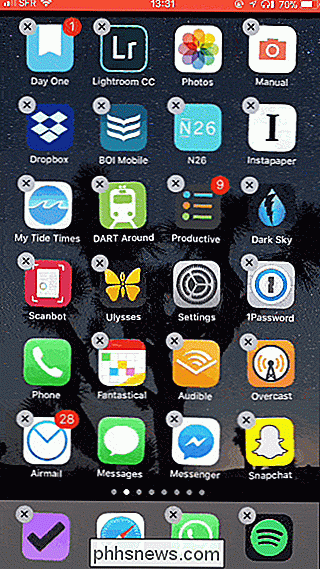
Tada galite nuvilkti programų krūvą į bet kurį savo pagrindinį ekraną.
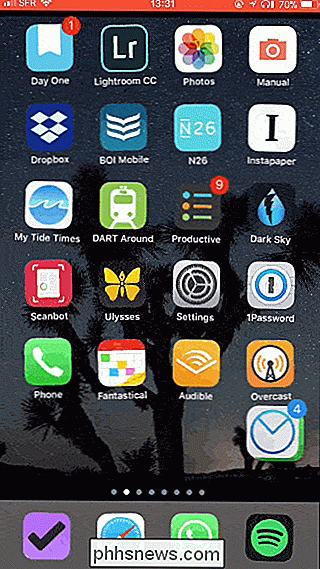
Kai paliksite krūvą, piktogramos išbėgo pagal užsakymą jie rodomi kamane.

Ar galiu naudoti užduočių planavimo priemonę, kad galėtumėte stebėti kompiuterio bateriją?
Jei norite atidžiai stebėti nešiojamojo kompiuterio akumuliatoriaus įkrovos lygį, gali atrodyti, padėti stebėti, kol esate užsiėmęs. Ar yra vienas ar jums reikalingas pasirinktinis sprendimas? Šiandieninė "SuperUser" Q & A ataskaita turi atsakymą į akumuliatoriaus stebėjimo skaitytojo klausimą. Šiandienos klausimų ir atsakymų sesija ateina pas mus "SuperUser" - "Stack Exchange", bendruomenės pagrįstos Q & A svetainių grupės dalimi.

Kaip pridėti "Bluetooth" prie kompiuterio
Nors dauguma nešiojamųjų kompiuterių ir netgi stalinių kompiuterių dabar turi "Bluetooth" palaikymą, kai kuriems iš mūsų vis dar reikia "Bluetooth" naujinių. Jei naudojate įrenginį be "Bluetooth" palaikymo, nesijaudinkite. Skaitykite taip, kaip parodysime, kaip lengvai ir pigiai pridėti "Bluetooth" palaikymą bet kuriame kompiuteryje.



